Redmi Note 11T Pro换机教程详细步骤是怎样的?
Redmi Note 11T Pro换机操作教程
在更换新机时,数据迁移和系统设置是用户最关心的问题,Redmi Note 11T Pro作为一款性价比出色的中端机型,提供了多种便捷的换机方式,帮助用户快速完成旧设备到新设备的过渡,本文将详细介绍换机前的准备工作、数据迁移步骤、系统设置优化及常见问题解决,确保您轻松上手新机。
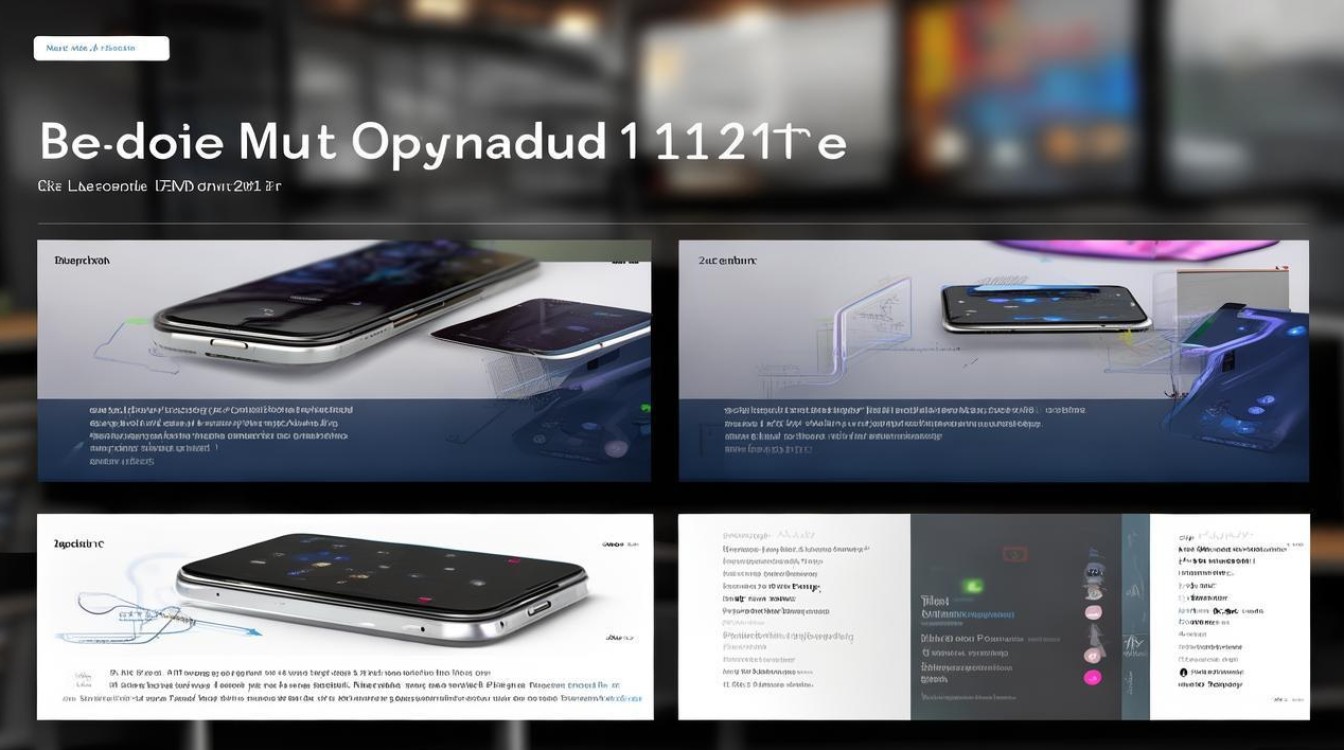
换机前的准备工作
在开始换机操作前,请完成以下准备工作,避免中途出现意外:
- 备份重要数据:尽管换机工具支持数据迁移,但建议提前通过云服务(如小米云、百度云)或电脑备份关键资料(如联系人、短信、重要文件),防止数据丢失。
- 检查旧设备兼容性:若使用小米换机工具,确保旧设备为安卓系统(Android 5.0及以上)或iOS系统(iPhone 5及以上)。
- 准备新机:首次开机前,请插入SIM卡、存储卡(可选),并连接至稳定Wi-Fi网络。
数据迁移全流程
Redmi Note 11T Pro支持多种数据迁移方式,用户可根据旧设备类型选择最合适的方法。

小米换机工具(推荐)
适用场景:旧设备为小米/红米手机或部分安卓品牌手机。
操作步骤:
- 新机操作:首次开机时,按照屏幕提示连接至Wi-Fi,进入“选择应用”界面,找到并打开“小米换机”应用;或进入设置 → 系统和更新 → 换机,扫描二维码下载。
- 旧设备操作:在旧设备上安装“小米换机”APP,登录同一小米账号,选择“这是旧手机”,扫描新机二维码建立连接。
- 选择数据类型:在旧设备上勾选需要迁移的数据(如联系人、短信、通话记录、照片、视频、应用等),点击“发送”,新机接收完成后,根据提示完成应用安装和数据恢复。
支持迁移的数据类型:
| 数据类型 | 支持情况 |
|----------------|----------|
| 联系人/短信 | ✅ 支持 |
| 照片/视频 | ✅ 支持 |
| 应用数据 | ✅ 部分应用需二次登录 |
| 系统设置 | ✅ 支持Wi-Fi、壁纸等基础设置 |
| 微信/QQ聊天记录| ❌ 需通过官方工具迁移 |
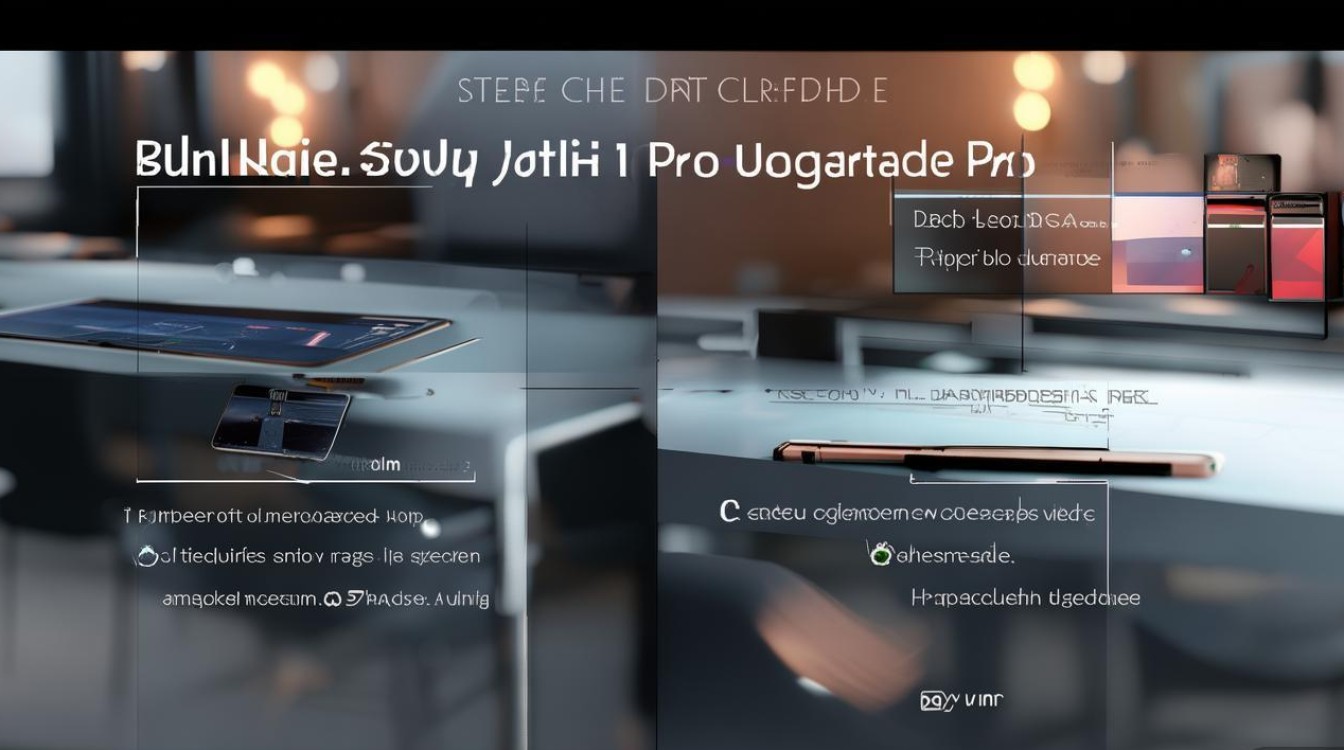
微信/QQ聊天记录迁移
由于社交软件数据涉及隐私,需通过官方工具单独迁移:
- 微信迁移:旧设备微信进入“我” → 设置 → 聊天 → 聊天记录备份与迁移 → 迁移聊天记录到另一台设备 → 选择“新设备”,扫描新机微信二维码完成迁移。
- QQ迁移:旧设备QQ进入“设置” → 聊天记录 → 迁移聊天记录至手机/平板,选择“迁移到其他设备”,通过账号密码或扫码在新设备登录完成迁移。
iOS设备迁移
若旧设备为iPhone,可通过“苹果切换到安卓”功能迁移基础数据:
- 在iPhone上下载“转移到安卓”APP(App Store搜索),并按照提示连接至新机热点;
- 新机开启“转移到iOS”功能(设置 → 系统和更新 → 来自iOS设备的设备),获取代码后输入iPhone;
- 选择迁移内容(联系人、消息、照片等),等待传输完成后,在新机上登录小米账号并恢复剩余数据。
新机系统设置优化
数据迁移完成后,建议对新机进行以下设置,提升使用体验:
- 系统更新:进入设置 → 系统和更新 → 系统更新,检查并安装最新版本,获取性能优化和安全补丁。
- 指纹/面容解锁:设置 → 指纹、面部与密码 → 添加指纹或录入面部,提升解锁效率。
- 网络与连接:开启5G网络(若套餐支持)、Wi-Fi 6,并自定义通知权限(设置 → 通知和状态栏),避免应用打扰。
- 电池优化:开启“智能省电”(设置 → 电池 → 省电与电池健康),延长续航时间。
常见问题与解决方法
- 迁移失败:检查新旧设备是否连接同一Wi-Fi,或尝试关闭蓝牙后重新连接;若仍失败,可重启设备后重试。
- 应用数据丢失:部分应用(如游戏、银行类)需重新登录账号,建议提前记录账号密码。
- 照片视频未同步:检查小米云空间是否开启照片备份(设置 → 小米账号 → 云服务 → 照片相册),或手动上传旧设备文件至云盘。
通过以上步骤,您可快速完成Redmi Note 11T Pro的换机操作,新机搭载的天玑8100处理器、144Hz高刷屏和5000mAh大电池,配合流畅的MIUI系统,将为日常使用带来出色体验,如有其他问题,可访问小米社区或联系客服获取支持。
版权声明:本文由环云手机汇 - 聚焦全球新机与行业动态!发布,如需转载请注明出处。



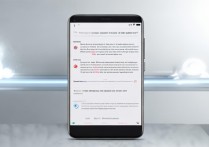

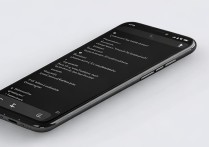






 冀ICP备2021017634号-5
冀ICP备2021017634号-5
 冀公网安备13062802000102号
冀公网安备13062802000102号